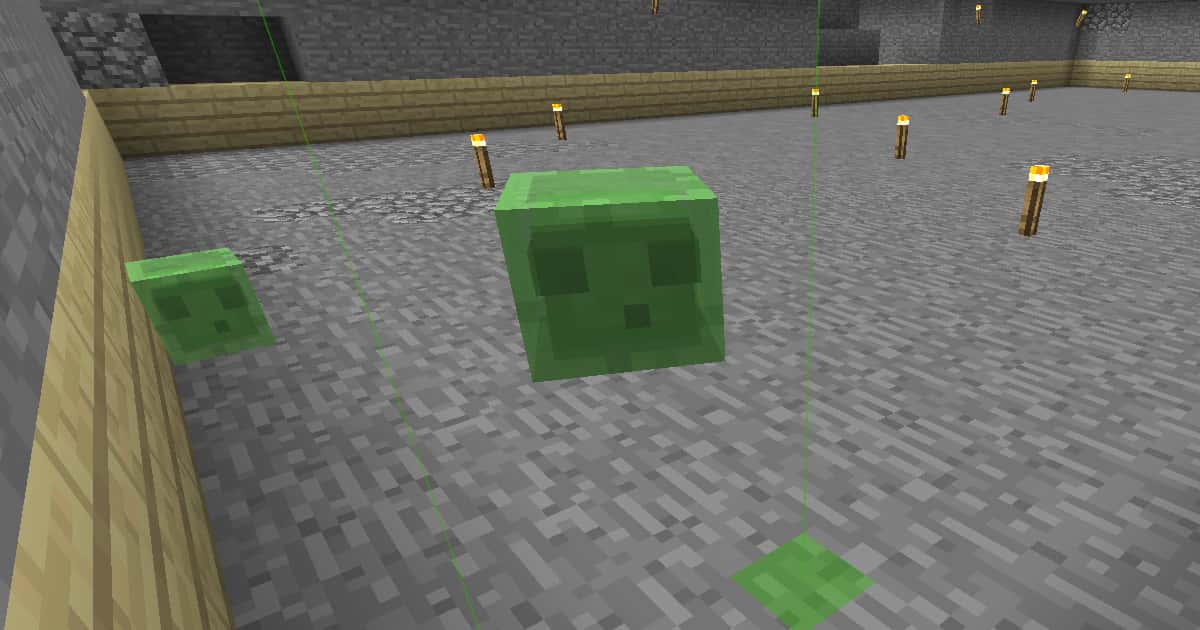注意!!
この記事の内容はMinecraft Ver.1.12.2、SpawnChecker Ver.2.7.7.137上で確認した内容になっています。
MODのバージョンが異なると仕様やレシピが変更されている場合があります。
SpawnCheckerというのはモブが沸く場所を目に見えるようにしてくれるMODです。
ちゃんと沸き潰したのに家の中にゾンビおるねんけど!!
沸き潰し担当のこんちゃんは何してんねん!!
あると思います。
こういう沸き潰し漏れを防ぐのに非常に役立つMODです。
かなり有名なMODなので解説記事はたくさんあって、今さら自分でまとめる必要はなかったんですが、
あれ、どうやってSpawnChecker表示するんだっけ…?
と毎回なるんですよね。
各モードの詳細解説もなさそうだったので自分のためにやります。
この頁の目次
SpawnCheckerの圧倒的な分かりやすさを見よ!
家の周囲をこんな感じで沸き潰してるとします。
なのに何故かゾンビが家に寄ってくる…。
SpawnCheckerを使うとこの↓通り。
この緑のマーカーが付いているところが明るさが足りていないところです。
え、そんなに見やすくないって?
そんな場合はこれ。
該当箇所に光の柱を立てることもできます。 これなら近付けば絶対に気付く。
こうやって沸き潰しの手間を減らし、なおかつ精度まで上げてしまえるのがSpawnCheckerです。
この↓ような沸き潰しのすき間の1ブロックも簡単に見つけられるのでほんとに便利です。
SpawnCheckerの導入方法
基本的なMOD導入の知識があるものとしてSpawnChecker固有の部分だけ。
SpawnCheckerの対応バージョン
ほぼ全てのバージョンに対応してました。
MODバージョンとしてメジャーなVer.1.7どころか、それ以前のVer.1.2~1.6にも対応。
新しい方はVer.1.16まで対応してます。 すごい。
SpawnCheckerのダウンロード方法
配布ページはたぶんこのDropboxです。
マイクラのバージョンごとにフォルダ分けされているので自分のMOD環境に合わせてダウンロードしてください。
「たぶん」というのはですね、作者(alalwwwさん)のTwitterやSpawnCheckerのGitHub(ソースコード)を見たんですが、公開場所のリンクを見つけられませんでした。
(探し切れてない可能性は大)
ここからダウンロードしたファイルのクレジットにはちゃんとalalwwwさんの名前があったので実用上は問題なさそうです。 もし作者さんの意図に沿わない配布場所だった場合は上記リンク削除します。
SpawnCheckerのインストール方法
一般的なMODのインストール方法と同じです。 分からない場合はこちらの記事を。
マルチの場合はサーバ側には入れる必要はないです。
SpawnCheckerの使い方
SpawnCheckerはデフォルトで有効になっているんですが、readmeを読まない僕みたいなのとか、松明をStorageBoxに入れて使っているようなケースでは表示されなくて困ることがあります。
MODのreadmeは必ず読もう。
SpawnCheckerのモードについて
SpawnCheckerには「どのように沸き範囲を表示するか」というモード設定があります。
現在のモード設定は起動時に画面左側にこの↓ように表示されます。
スポーンチェッカーモード
最初に見せたような、モブが沸くブロックを表示するモードです。
スライムチャンク可視化モード
スライムチャンクの範囲を表示するモードです。
スポーンブロック可視化モード
スポーンブロック(スポナー)の沸き範囲を表示するモードです。
画像の下がおかしなことになってますが、Quarryにトラップ底面を引っぺがされただけです。 気にしないでください。
SpawnCheckerのモード切り替え
SpawnCheckerは上に挙げた3つのモードと、それぞれのオプションを切り替えることによって操作します。
モードの切り替えは「Ctrl」+「↑」または「↓」です。
「Ctrl」+「↑」でスライムチャンク可視化モードに、「Ctrl」+「↓」でスポーンチェッカーモードに切り替わります。 ループはしないようで、スポーンチェッカーモード中に「Ctrl」+「↓」を押してもスライムチャンク可視化モードにはなりませんでした。
スポーンブロック可視化モードへの切り替え
スポーンブロック可視化モードは特殊で、スポナーを【素手で】クリックすることで起動します。
readmeによると右クリックでも左クリックでもいいそうです。 画像はクリエイティブなので右クリックで検証。
オプションの切り替え
各モードのオプションの切り替えは「Shift」+「↑」または「↓」で切り替えます。
これ↓はスポーンチェッカーモードのマーカーオプション状態。
ここから「Shift」+「↓」でガイドラインオプションに切り替え。
スポーンチェッカーモードのオプション詳細
スポーンチェッカーモードのオプションには4つの項目があります。
- マーカー
- スライムマーカー
- ガイドライン
- 常に表示
これらのオン/オフの組み合わせで13パターン選択できます。
マーカーオプション
明るさが足りないブロックに緑ポチを表示するオプションです。
マーカーにしてるのに表示されへんねんけど!?
という人は最後の「常に表示」オプションを見てください。
スライムマーカーオプション
スライムが沸くブロックに青みがかったマーカーが表示されます。
スライムチャンクにおるのに表示されへんねんけど!?
という場合はY座標がまずいんだと思います。 WikiによるとスライムはY40未満じゃないとスポーンしないとのこと。 僕も表示されなくて、深く掘ってったら表示されました。
それでも表示されない場合はSEEDの設定漏れだと思います。 これについてはスライムチャンク可視化モードで書きます。
ガイドラインオプション
明るさが足りないブロックに光の柱(ガイドライン)を表示するオプションです。
沸き潰しできていない場所がめちゃくちゃ分かりやすくなります。
「常に表示」オプション
SpawnCheckerの表示条件を満たしていなくてもマーカーやガイドラインを表示するオプションです。
「表示条件」というのは「手に松明またはジャック・オ・ランタンを持っていること」です。
SpawnCheckerのデフォルトは「常に表示」がオフになっているので、
この条件を知っていないと
ちゃんと設定したのに表示されへんねんけど!?
なんてことになります。
ちゃんと設定してないだけですね。
松明を持ってなくてもマーカーを表示したい場合は「常に表示」を有効にしてください。
スライムチャンク可視化モードのオプション詳細
スライムチャンク可視化モードのオプションには4つの項目があります。
- スライムチャンク
- スライムマーカー
- ガイドライン
- 常に表示
これらのオン/オフの組み合わせで6パターン選択できます。
スライムチャンクオプション
スライムチャンクを正方形でぐるっと囲んで表示します。
松明を持っていなくても表示されます。
スライムマーカーオプション
スライムが沸くブロックに青みがかったマーカーが表示されます。
スポーンチェッカーモードと同じものです。
ガイドラインオプション
スポーンチェッカーモードと同じくガイドライン(光の柱)を表示します。
「常に表示」オプション
スポーンチェッカーモードと同じものですが、スライムチャンク可視化モードのオプションは全パターンで「常に表示」が有効になっているので特に意識する必要はないです。
マルチの場合はSEED設定が必要
SpawnCheckerでは、スライム関連の情報をワールドのSEED値から取得しているそうです。
シングルプレイの場合には自動でSEEDを取得してくれますが、マルチの場合はマイクラ側の仕様で取得することができないとのこと。
そのため、マルチでもスライムチャンクやマーカーを表示するにはコンフィグでSEEDを設定してやる必要があります。
SpawnCheckerのコンフィグファイルは「config」フォルダ内の「spawnchecker.cfg」です。
コンフィグのいじり方が分からない場合はまず下の記事から先にお願いします。
設定箇所はコンフィグ内末尾の「world-seeds」の項です。 Ver.2.7.7.137では440行目あたりにあります。
S:seeds <
>
ここに「サーバIP」「ポート番号」と「SEED値」を追加します。 分からない場合はサーバの管理者に聞いてください。
IPが「127.0.0.1」、ポートが「25565」、SEEDが「123456789」の場合はこの↓ようになります。
S:seeds <
"127.0.0.1:25565=123456789"
>
設定後、マイクラを再起動しないと有効にならないっぽいです。 サーバからログアウトではなく、マイクラをランチャーから再起動です。
管理者に聞いた設定で表示されない場合
管理者もSpawnCheckerを使っていて、その設定を教えてもらった場合にはIPアドレスがローカルのものになっている場合があります。
IPが「localhost」「127.0.0.1」または「192.」から始まるものだった場合はローカルIPなので使えません。
サーバにログインしているIPに変えましょう。
スポーンブロック可視化モードのオプション詳細
スポーンブロック可視化モードのオプションには5つの項目があります。
- スポーン範囲
- スポーン数制限範囲
- スポーン可能ポイント
- スポーン不可能ポイント
- スポナー活性化範囲
これらのオン/オフの組み合わせで5パターン選択できます。
スポーン範囲
スポナーからモブが沸く範囲です。
緑の直方体で表示されます。
スポーン数制限範囲
「スポナーの近くにモブが何匹以上いると沸かない」という制限がありますが、その範囲です。
青のアニメーションする正方形で表示されます。
スポーン可能/不可能ポイント
明るさとモブの大きさを元にスポナーモブがスポーンできる場所/できない場所を表示するそうです。
作者さん曰く精度が高くないそうで、こちらの環境では表示させることができませんでした。
スポナー活性化範囲
プレイヤが近付いてスポナーが起動する範囲です。
オレンジ色の球体で表示されます。
マーカーが表示されない場合の対処法
インストールに失敗してないですか?
MOD自体がちゃんとインストールされているか確認しましょう。
マイクラ起動時に画面左にこれ↓が表示されていない場合はインストールできていないかもしれません。
モードは合っていますか?
沸き潰し、スライムチャンク表示など、自分が知りたい情報と現在のモードは合っていますか?
「Ctrl」+「↑」または「↓」で現在のモードを確認しましょう。
オプションは合っていますか?
自分が知りたい情報と現在のオプションは合っていますか?
他にも各モードには「無効」「非表示」といった何も表示しないオプションがあります。
「Shift」+「↑」または「↓」で現在のオプションを確認しましょう。
沸き条件は合っていますか?
SpawnCheckerが正しく動いていても、沸き潰しが完璧な場所ではマーカーは表示されません。
スライムの場合はY座標が40未満でないと表示されません。
自分が調べたいものの沸き条件を満たしているか確認しましょう。
松明を手に持っていますか?
スポーンチェッカーモードは松明を手に持っていないとマーカーが表示されません。
松明を手に持つか、「常に表示」オプションに切り替えましょう。
調べたい場所から離れすぎていませんか?
おそらく重くならないようにする配慮だと思うんですが、SpawnCheckerはある程度近付かないとマーカーを表示してくれません。
調べたい場所に近付きましょう。
ワールドのSEEDは設定しましたか?(マルチ限定)
マルチでスライムチャンクの情報を得るにはSEED設定が必要です。
方法は上に書いたのでそちらを見てください。
Storage Boxを使ってませんか?
Storage Boxに入った松明ではSpawnCheckerの表示条件を満たしません。
Storage Boxから松明を取り出して手に持つか、コンフィグでStorage Boxに対応させましょう。
SpawnCheckerのコンフィグファイルは「config」フォルダ内の「spawnchecker.cfg」です。
コンフィグのいじり方が分からない場合はまず下の記事から先にお願いします。
設定箇所はコンフィグ内真ん中あたりにある「mode」の項です。 Ver.2.7.7.137では273行目あたりにあります。
「checker_enabling_items」という項目があるので、
S:checker_enabling_items <
torch
lit_pumpkin
>
ここにStorage BoxのIDを追加します。
S:checker_enabling_items <
torch
lit_pumpkin
storagebox:storagebox
>
副作用として松明以外のStorage Boxでもマーカーが表示されますが気にしないでください。
設定後はマイクラの再起動が必要です。
まとめ
以上、SpawnCheckerの使い方や注意点をまとめてみました。
30分くらいで書く予定が3時間以上かかってしまった。
SpawnCheckerで困るケースって表示されない時くらいだと思うので、最後の「マーカーが表示されない場合の対処法」を見てもらえればだいたい解決するんじゃないかなーと思います。
マルチのスライムチャンク表示が管理者に問い合わせたりコンフィグ開いたりとちょっと面倒ですね。 管理者側は「localhost」とか「127.0.0.1」で設定してると思うのでそこでもトラブりやすそう。
まぁ、その場合は、
僕じゃなくて管理者に聞いてください。
PR お手軽にマルチサーバでプレイしませんか?
処理性能No.1!快適なゲーム環境なら「Xserver for Game」
月額1000円くらいでオンラインにサーバを置いてMinecraftをマルチプレイできます。 統合版、Java版、Forgeに対応。
いやー僕はオンラインサーバって試したことなくて。
プレイ期間は24時間PC起動してたんですけど、電気代考えると1000円ならオンラインに置いた方が快適なのでは…?
過去のサーバデータを見たら1.12未満では500MB未満、1.12~1.18で1.5~2.0GB、1.19で3.0~3.5GBくらいだったので最安プランで問題なさそう。 スペック的にもマイクラは大丈夫みたいです。
僕も興味を持ったのでどういうサーバにするか考えた上でレビューしたいと思います。 マイクラ以外にもARK、テラリア、7 Days to Dieとかもいけるみたい。
活動支援として、Appleのギフトカード、作業中のおやつなどで応援お願いします。
🎁 Amazonから応援